 Word文档页面方向的横纵混排
Word文档页面方向的横纵混排
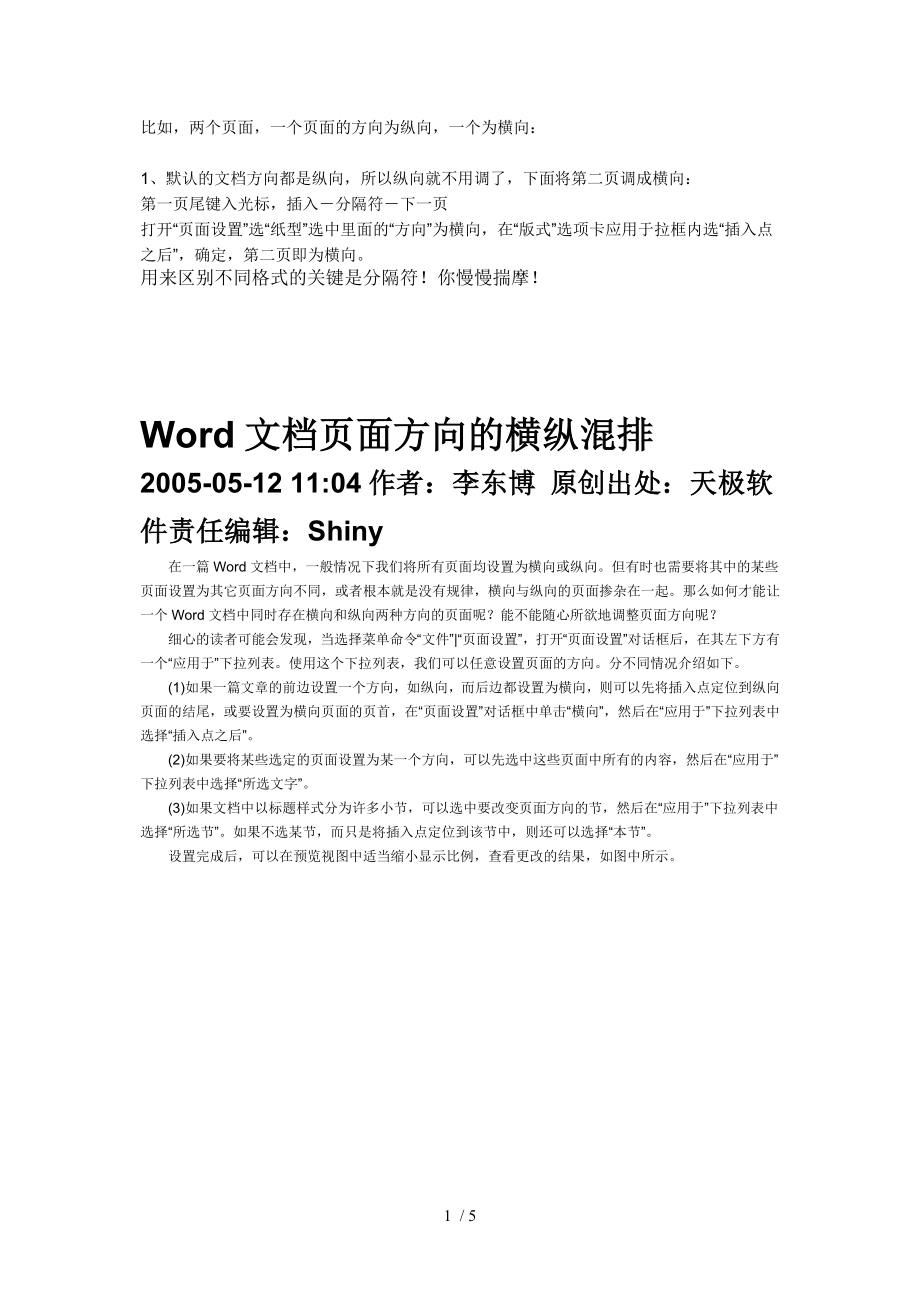


《Word文档页面方向的横纵混排》由会员分享,可在线阅读,更多相关《Word文档页面方向的横纵混排(5页珍藏版)》请在装配图网上搜索。
1、比如,两个页面,一个页面的方向为纵向,一个为横向:1、默认的文档方向都是纵向,所以纵向就不用调了,下面将第二页调成横向:第一页尾键入光标,插入分隔符下一页打开“页面设置”选“纸型”选中里面的“方向”为横向,在“版式”选项卡应用于拉框内选“插入点之后”,确定,第二页即为横向。用来区别不同格式的关键是分隔符!你慢慢揣摩!Word文档页面方向的横纵混排 2005-05-12 11:04作者:李东博 原创出处:天极软件责任编辑:Shiny-在一篇Word文档中,一般情况下我们将所有页面均设置为横向或纵向。但有时也需要将其中的某些页面设置为其它页面方向不同,或者根本就是没有规律,横向与纵向的页面掺杂在一
2、起。那么如何才能让一个Word文档中同时存在横向和纵向两种方向的页面呢?能不能随心所欲地调整页面方向呢? 细心的读者可能会发现,当选择菜单命令“文件”|“页面设置”,打开“页面设置”对话框后,在其左下方有一个“应用于”下拉列表。使用这个下拉列表,我们可以任意设置页面的方向。分不同情况介绍如下。 (1)如果一篇文章的前边设置一个方向,如纵向,而后边都设置为横向,则可以先将插入点定位到纵向页面的结尾,或要设置为横向页面的页首,在“页面设置”对话框中单击“横向”,然后在“应用于”下拉列表中选择“插入点之后”。 (2)如果要将某些选定的页面设置为某一个方向,可以先选中这些页面中所有的内容,然后在“应用
3、于”下拉列表中选择“所选文字”。 (3)如果文档中以标题样式分为许多小节,可以选中要改变页面方向的节,然后在“应用于”下拉列表中选择“所选节”。如果不选某节,而只是将插入点定位到该节中,则还可以选择“本节”。 设置完成后,可以在预览视图中适当缩小显示比例,查看更改的结果,如图中所示。 推而广之,其实不仅可以将页面方向任意地应用到不同的页面,“页面设置”对话框中的其它设置选项,如纸张类型、版式、页边距等,都可以类似地对不同页面采用不同的设置,读者朋友不妨试一下。 在Word2007文档中可以非常方便地设置纸张大小,用户可以通过两种方式进行设置:方式1:打开Word2007文档窗口,切换到“页面布
4、局”功能区。在“页面设置”分组中单击“纸张大小”按钮,并在打开的“纸张大小”列表中选择合适的纸张即可,如图2008121105所示。图2008121105 选择纸张大小方式2:在方式1的“纸张大小”列表中只提供了最常用的纸张类型,如果这些纸张类型均不能满足用户的需求,可以在“页面设置”对话框中选择更多的纸张类型或自定义纸张大小,操作步骤如下所述:第1步,打开Word2007文档窗口,切换到“页面布局”功能区。在“页面设置”分组中单击显示“页面设置”对话框按钮,如图2008121106所示。图2008121106 单击显示“页面设置”对话框按钮第2步,在打开的“页面设置”对话框中切换到“纸张”选
5、项卡,在“纸张大小”区域单击“纸张大小”下拉三角按钮选择更多的纸张类型,或者自定义纸张尺寸,如图2008121107所示。图2008121107 “纸张”选项卡第3步,在“纸张来源”区域可以为Word文档的首页和其他页分别选择纸张的来源方式,这样使得Word文档首页可以使用不同于其他页的纸张类型(尽管这个功能并不常用)。单击“应用于”下拉三角按钮,在下拉列表中选择当前纸张设置的应用范围。默认作用于整篇文档。如果选择“插入点之后”,则当前纸张设置仅作用于插入点当前所在位置之后的页面。设置完毕单击“确定”按钮即可,如图2008121108所示。图2008121108 设置纸张来源和应用范围文档可能无法思考全面,请浏览后下载,另外祝您生活愉快,工作顺利,万事如意!5 / 5
- 温馨提示:
1: 本站所有资源如无特殊说明,都需要本地电脑安装OFFICE2007和PDF阅读器。图纸软件为CAD,CAXA,PROE,UG,SolidWorks等.压缩文件请下载最新的WinRAR软件解压。
2: 本站的文档不包含任何第三方提供的附件图纸等,如果需要附件,请联系上传者。文件的所有权益归上传用户所有。
3.本站RAR压缩包中若带图纸,网页内容里面会有图纸预览,若没有图纸预览就没有图纸。
4. 未经权益所有人同意不得将文件中的内容挪作商业或盈利用途。
5. 装配图网仅提供信息存储空间,仅对用户上传内容的表现方式做保护处理,对用户上传分享的文档内容本身不做任何修改或编辑,并不能对任何下载内容负责。
6. 下载文件中如有侵权或不适当内容,请与我们联系,我们立即纠正。
7. 本站不保证下载资源的准确性、安全性和完整性, 同时也不承担用户因使用这些下载资源对自己和他人造成任何形式的伤害或损失。
最新文档
- 临床检验项目临床意义(检验科)--课件
- 临床输血病程记录规范课件
- 临床实验室安全管理模板课件
- 输卵管疾病超声诊断与介入治疗课件
- 高中化学专题2-化学反应与能量转化-专题归纳名师公开课优质ppt课件(苏教版必修2)
- 临床试验流程讲义课件
- 临床检验标本的规范采集-3课件
- 临床路径管理实施课件
- 输液反应及应急预案课件
- 胰腺癌护理查房课件
- 读书与教师专业成长课件
- 贵州省国资委监管企业工资总额预算管理暂行办法解读课件
- 高中地理4.1流域综合开发与可持续发展-名师公开课省级获奖ppt课件-(鲁教版必修三)
- 高中化学专题2-第二单元-离子反应-名师公开课优质ppt课件-(苏教版必修1)
- 临床检验标本采集--课件
